هات اسپات شخصی از طریق تلفن همراه شما یک راه عالی برای اشتراک گذاری اتصال اینترنت شما است.با این حال،همه ما در موقعیتهایی بودهایم که به لطف برخی از تنظیمات از قبل موجود، نمیتوانیم نقطه اتصال خود را در لیست شبکهها شناسایی و به آن متصل کنیم. اگر با مشکل مشابهی روبرو هستید، در این مقاله سلام دنیا به شما نشان خواهیم داد که چگونه نام و رمز عبور هات اسپات خود را در دستگاه های آیفون و اندروید خود تغییر دهید. ما روش هایی را برای دستگهای آیفون و اندروید بیان کرده ایم. با این حال، در اندروید، چند گزینه اضافی نیز برای ایمن کردن هات اسپات خود در اختیار دارید. ما نیز به شما نشان خواهیم داد که چگونه این کار را انجام دهید. اجازه دهید کار را با نحوه تغییر نام هات اسپات و رمز عبور در آیفون شروع کنیم.
آموزش تغییر نام و رمز عبور هات اسپات در گوشی آیفون و اندروید
تغییر نام و رمز عبور هات اسپات در آیفون
در اینجا نحوه تغییر نام و رمز عبور وای فای هات اسپات در آیفون شما آورده شده است.
نحوه تغییر نام هات اسپات در آیفون
اگر تنظیمات هات اسپات در آیفون خود را جستجو می کنید، و نمی توانید گزینه تغییر نام هات اسپات را پیدا کنید. این به این دلیل است که به این گزینه بصورت خیلی مشخص وجود ندارد و برای این کار باید نام آیفون خود را تغییر دهید. به خاطر داشته باشید که با تغییر نام آیفون خود، آیفون شما با نام جدید شناخته می شود.
حتما بخوانید: نحوه فعال كردن هات اسپات گوشي ايفون
مرحله 1: برنامه تنظیمات را باز کنید.
مرحله 2: روی General ضربه بزنید.
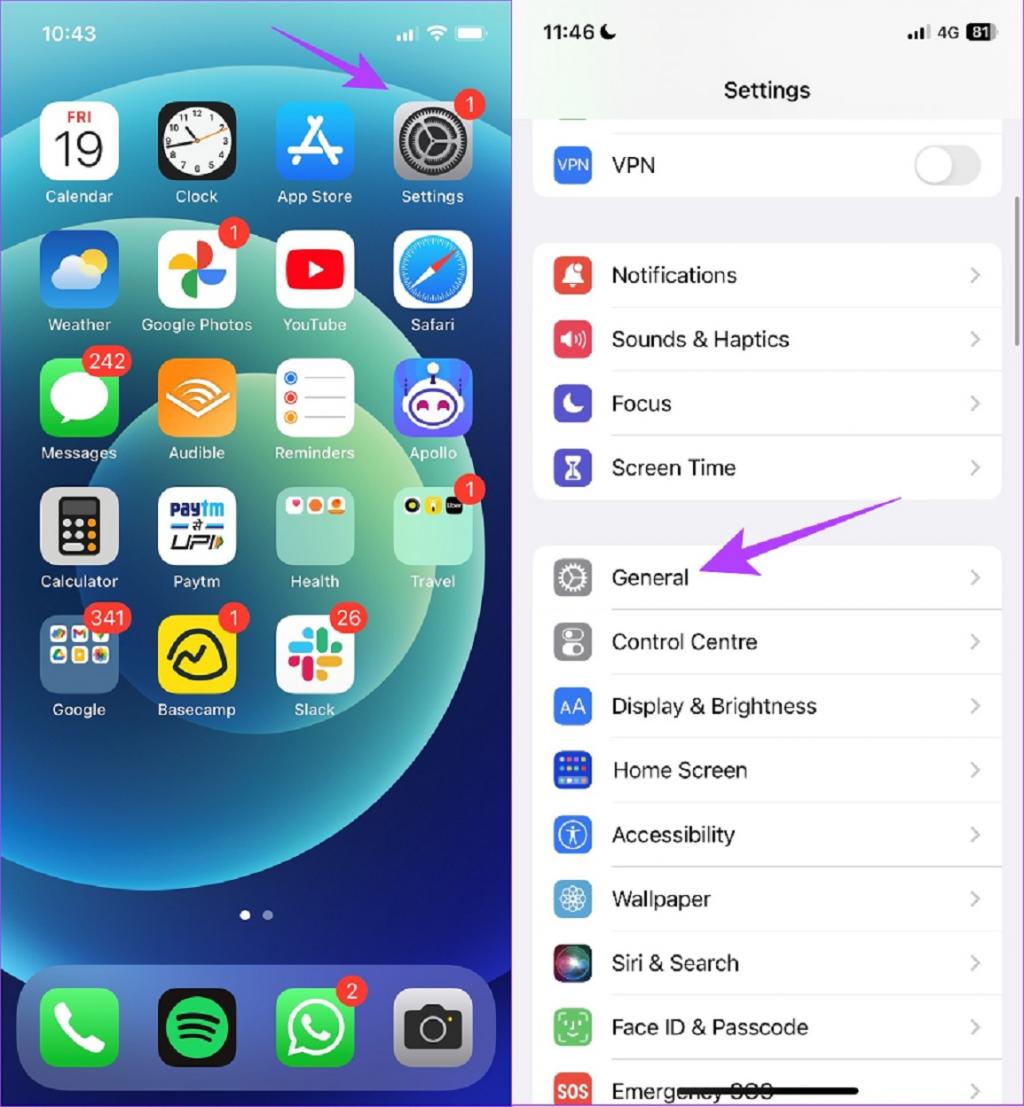
مرحله 3: روی About ضربه بزنید.
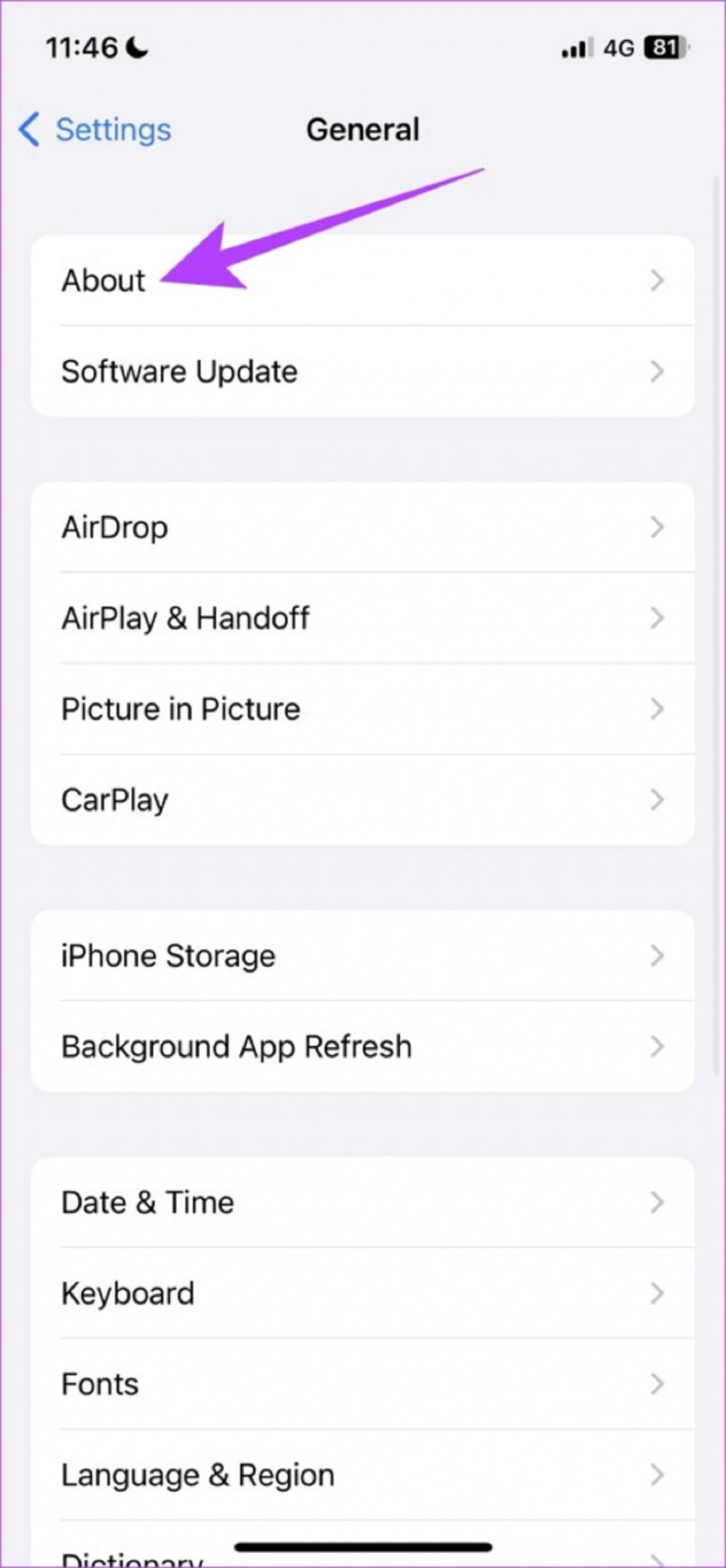
مرحله 4: روی نام آیفون خود ضربه بزنید.
مرحله 5: حالا گزینه ای برای ویرایش نام آیفون خود پیدا خواهید کرد. نام را تغییر دهید، و این عملاً نام نقطه اتصال Wi-Fi را در آیفون شما تغییر می دهد.
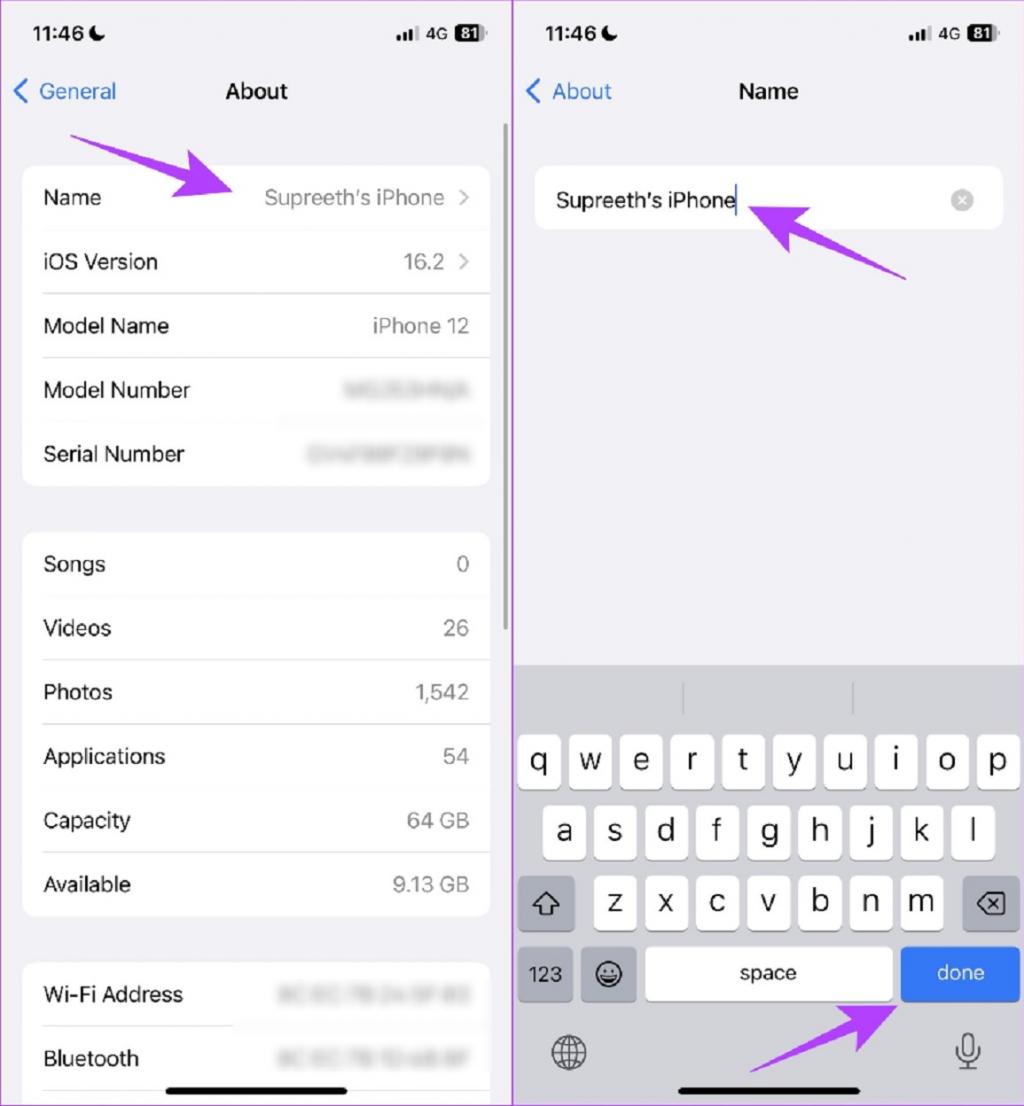
نحوه تغییر رمز عبور هات اسپات در آیفون
با این حال، یک گزینه اختصاصی برای تغییر رمز عبور وای فای هات اسپات در آیفون شما وجود دارد. در اینجا نحوه انجام آن آمده است.
حتما بخوانید: رفع مشکل وصل نشدن هات اسپات موبایل در ویندوز 10
مرحله 1: برنامه تنظیمات را باز کنید.
مرحله 2: روی Personal Hotspot ضربه بزنید.
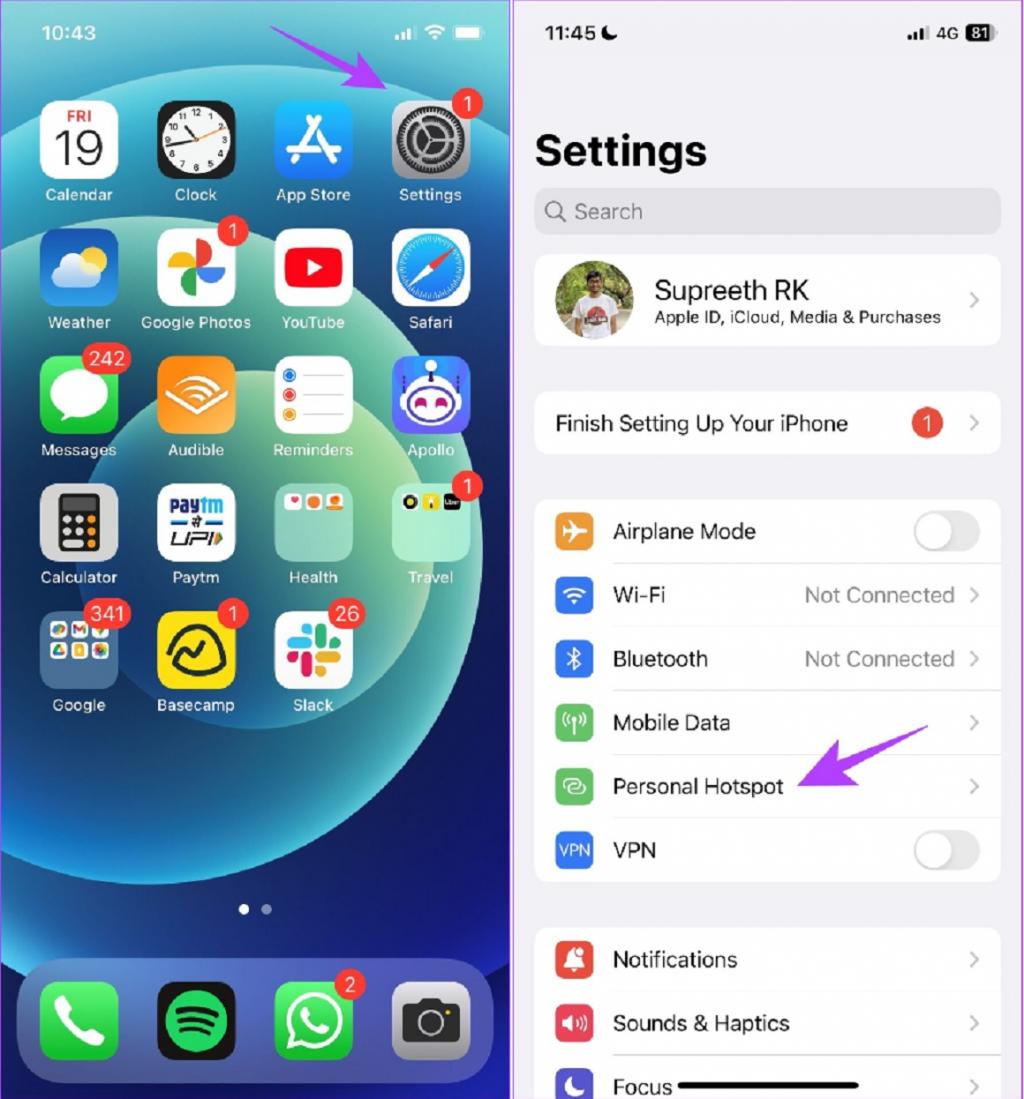
مرحله 3: حالا روی Wi-Fi Password ضربه بزنید.
مرحله 4: رمز عبور را تغییر دهید و روی done ضربه بزنید.
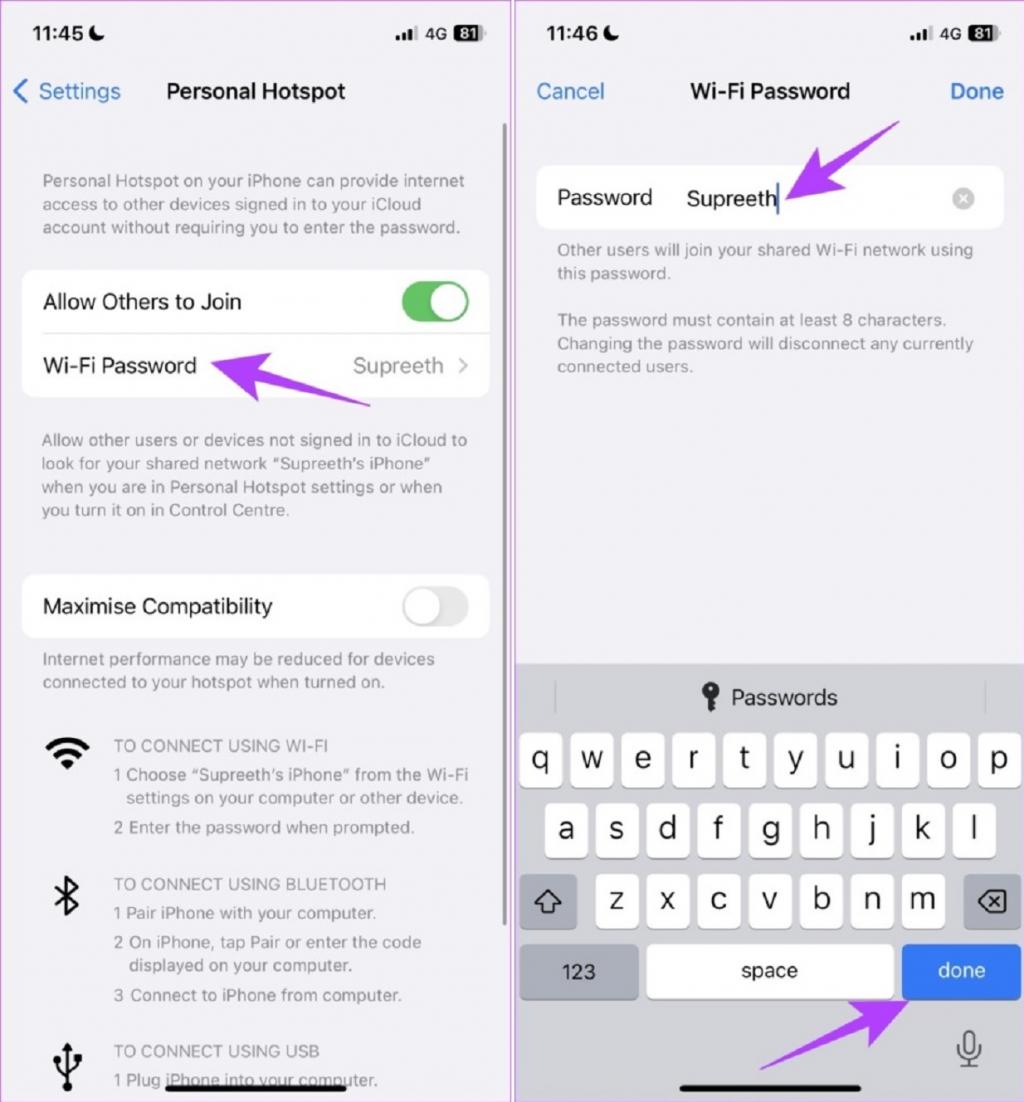
حالا می توانید با استفاده از رمز عبور جدید به هات اسپات خود متصل شوید. با این حال، اگر کاربر اندروید هستید، میتوانید قسمت بعدی مقاله در مورد نحوه تغییر نام و رمز عبور هات اسپات در گوشی خود را مطالعه کنید.
نحوه تغییر نام و رمز عبور هات اسپات را در گوشی های اندرویدی
در اینجا نحوه تغییر نام و رمز عبور هات اسپات در دستگاه اندروید آورده شده است.
مرحله 1: برنامه تنظیمات را باز کنید.
مرحله 2: روی گزینه Portable Hotspot ضربه بزنید.

اگر نسخه اندروید شما چنین گزینه ای را نشان نمی دهد، می توانید آن را در network section پیدا کنید.
حتما بخوانید: آموزش تغییر رمز اپل ایدی و ریست کردن پسورد اپل آیدی
مرحله 3: روی گزینه "Set up portable hotspot" ضربه بزنید.
مرحله 4: می توانید نام و رمز عبور هات اسپات خود را تغییر دهید و بر روی گزینه تیک ضربه بزنید تا تغییرات شما ذخیره شود.
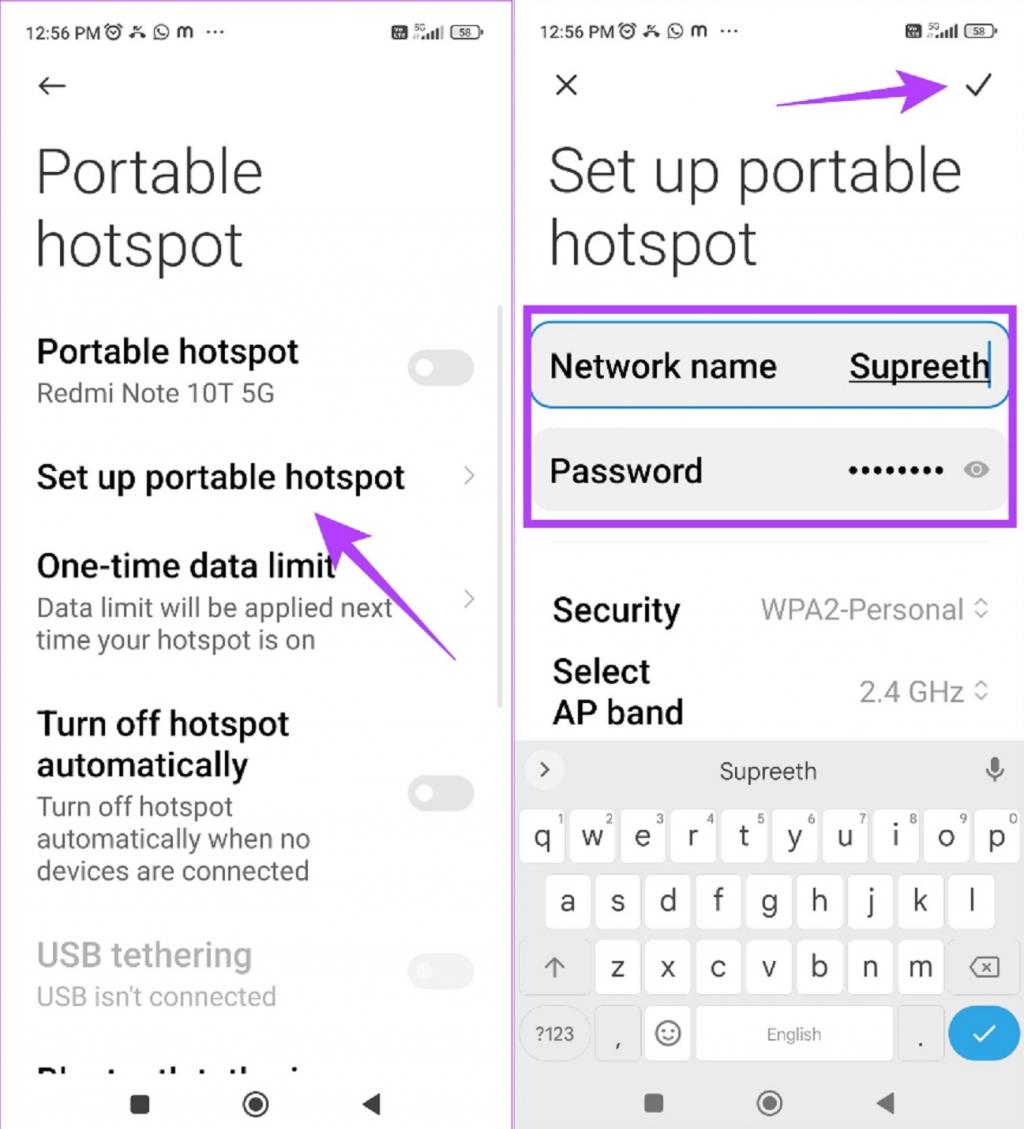
حالا می توانید هات اسپات را با نام جدید و رمز عبور جدید در زمان اتصال به آن مشاهده کنید. علاوه بر این، اندروید چند گزینه برای بهینه سازی امنیت هات اسپات در اختیار شما قرار می دهد. در اینجا نحوه انجام آن آمده است.
نحوه تغییر تنظیمات امنیتی هات اسپات در اندروید
در اینجا نحوه تغییر چند تنظیمات نقطه اتصال Wi-Fi در گوشی اندروید برای ایمن سازی بیشتر آمده است.
مرحله 1: برنامه تنظیمات را باز کنید.
مرحله 2: روی Portable Hotspot ضربه بزنید.
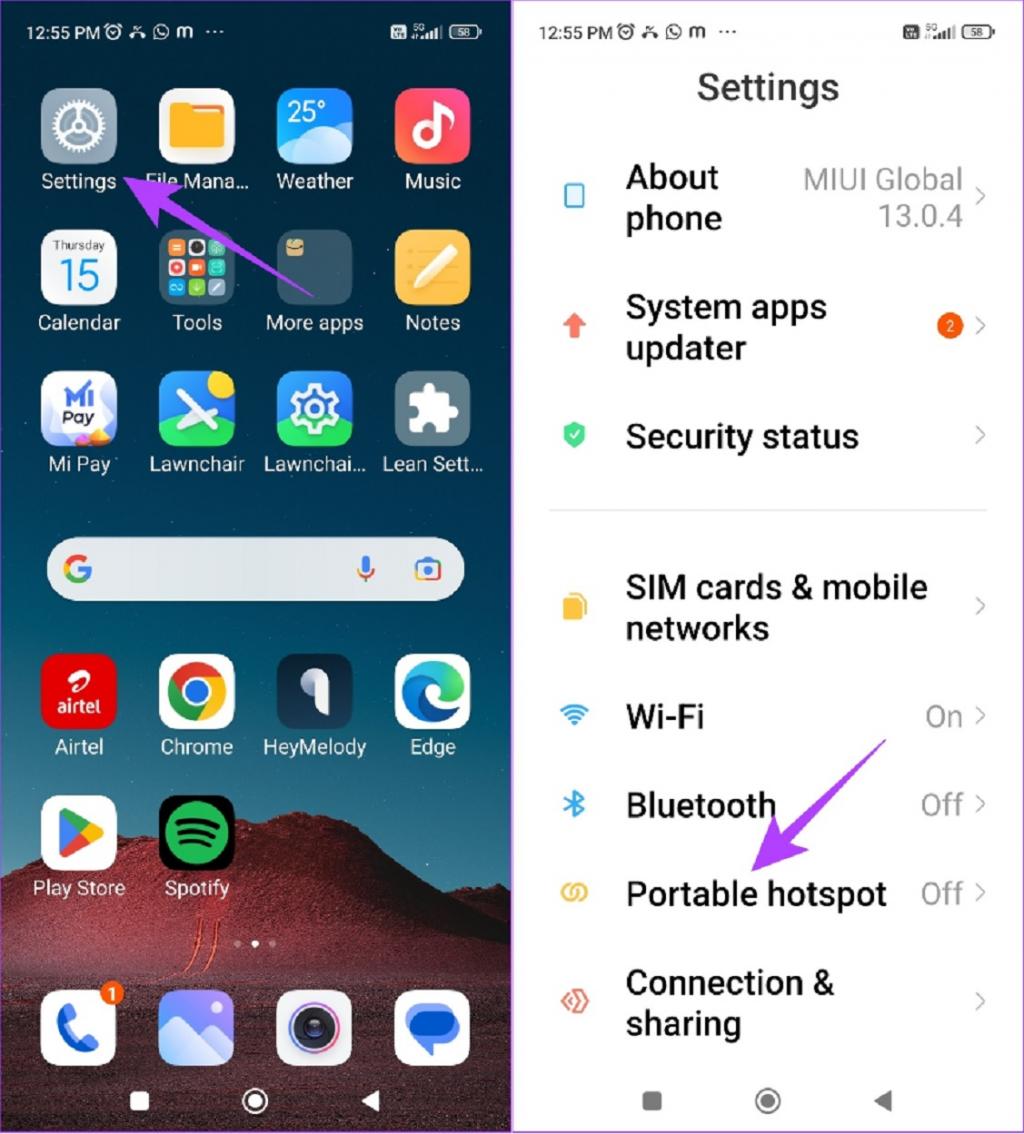
مرحله 3: روی Set up portable hotspot ضربه بزنید.
مرحله 4: روی Security ضربه بزنید.
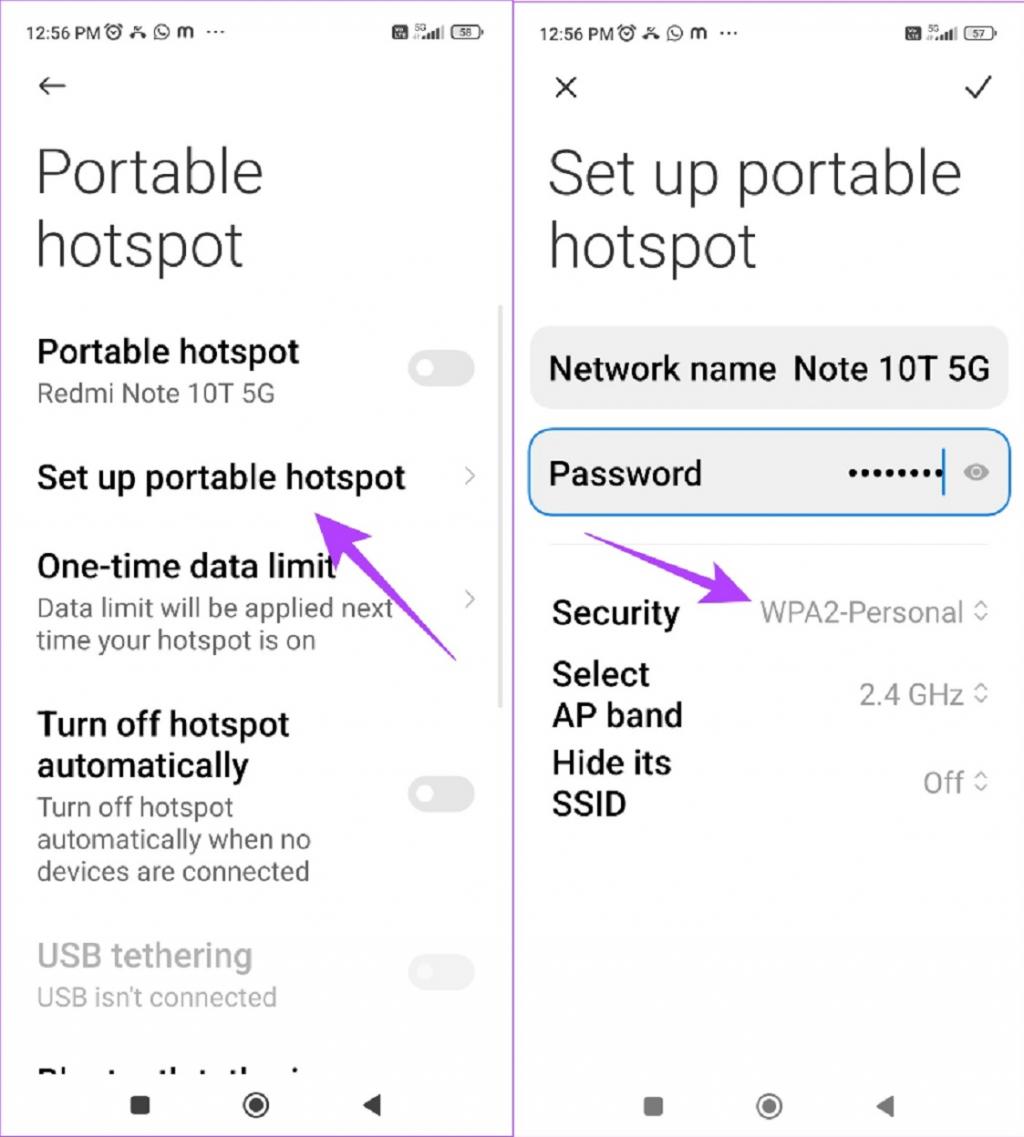
مرحله 5: شما باید پروتکل امنیتی انتخاب کنید که نقطه اتصال Wi-Fi شما بر روی آن کار می کند. در اینجا کاری که شما باید بدانید ارائه شده است.
WPA (دسترسی محافظت شده از Wi-Fi) یک پروتکل امنیتی است که برای ایمن و قوی کردن اتصالات Wi-Fi استفاده می شود. سه نسخه وجود دارد - WPA، WPA2 و WPA3 و ویژگیهای امنیتی با هر نسخه بهتر میشوند.ما دو گزینه برای انتخاب داریم و توصیه می کنیم گزینه WPA3 را انتخاب کنید زیرا بهترین گواهینامه موجود است و به شما کمک می کند تا شبکه خود را بهتر از WPA2 ایمن کنید. با این حال، باید مطمئن شوید که گزینه "None" را انتخاب نکرده اید زیرا استفاده از این پروتکل های امنیتی برای ایمن نگه داشتن داده های شما بسیار مهم است.
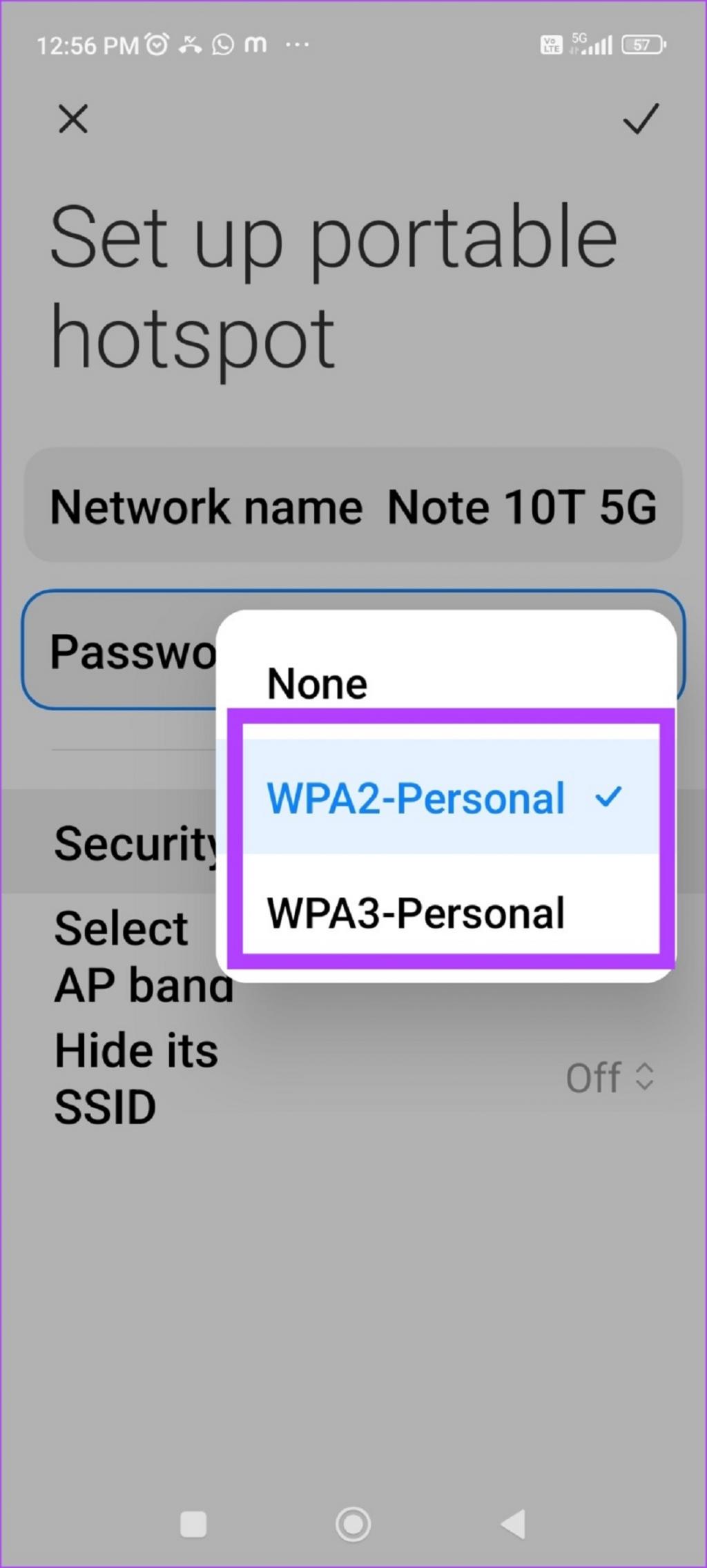
مرحله 6: همچنین در برخی از دستگاه ها گزینه ای برای مخفی کردن SSID نقطه اتصال دریافت می کنید. روی «Hide its SSID» ضربه بزنید.
وقتی SSID شبکه Wi-Fi را پنهان میکنید، در لیست شبکههای Wi-Fi موجود و نزدیک برای هر دستگاهی که سعی در اتصال دارد، قابل مشاهده نخواهد بود. بنابراین برای اتصال به شبکه باید به صورت دستی مشخصات شبکه را وارد کنید.
حتما بخوانید: آموزش تغییر پسورد یا رمز وای فای مودم
مرحله 7: روی گزینه «On» ضربه بزنید.

این همه چیزهایی است که باید در مورد نحوه تغییر نام و رمز عبور هات اسپات در دستگاه آیفون و اندروید بدانید. با این حال، اگر سؤال دیگری در مورد آن دارید، به بخش سؤالات متداول ما در قسمت زیر نگاهی بیندازید.
سوالات متداول
1. چگونه یک رمز عبور قوی Wi-Fi hotspot ایجاد کنیم؟
از ترکیب حروف عددی استفاده کنید و جزئیات واضحی که میتواند به شما و دستگاهتان مرتبط باشد را حذف کنید.
2. آیا می توانید از 5G در هات اسپات وای فای استفاده کنید؟
بله، میتوانید اینترنت همراه پرسرعت 5G خود را در هات اسپات به اشتراک بگذارید.
3. آیا می توانید دستگاه هایی که به هات اسپات وای فای شما متصل می شوند را مسدود کنید؟
بله، میتوانید از طریق تنظیمات گوشی خود، اتصال دستگاههای خاصی را به نقطه اتصال خود محدود کنید.
سخن پایانی:
امیدواریم این مقاله به شما در پیکربندی مجدد نقطه اتصال Wi-Fi کمک کرده باشد. حالا که همه ما شروع به استفاده از 5G در دستگاههای خود کردهایم، شبکه از طریق یک نقطه اتصال Wi-Fi قابل اعتمادتر است و میتوانید چندین دستگاه را با دسترسی به اینترنت پرسرعت به هم متصل کنید.
مقالات مرتبط:
آموزش وصل شدن به وای فای مخفی در ویندوز 10
روش استفاده از اپل مپس آیفون (Apple Maps) در اندروید و ویندوز

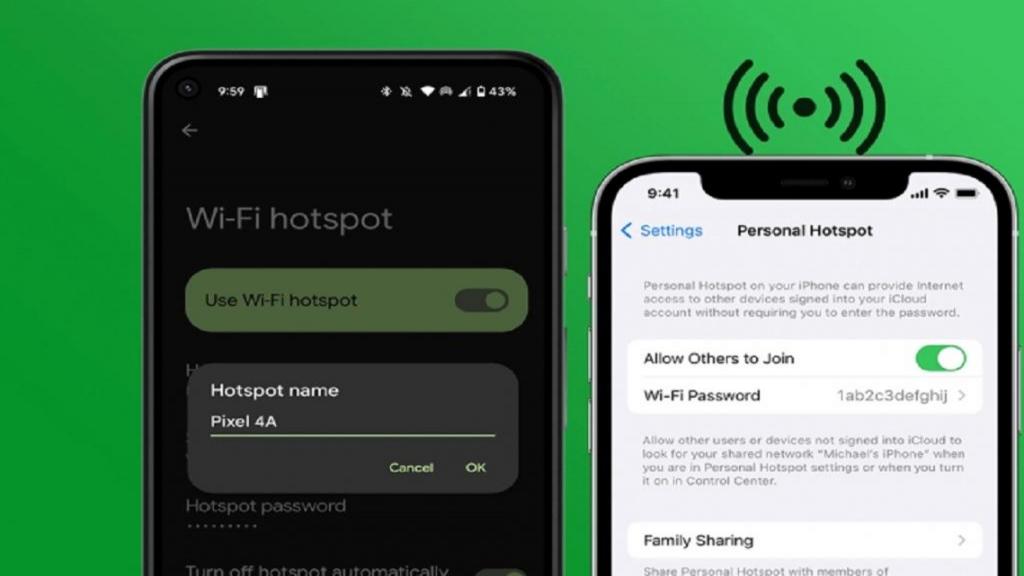
دیدگاه ها